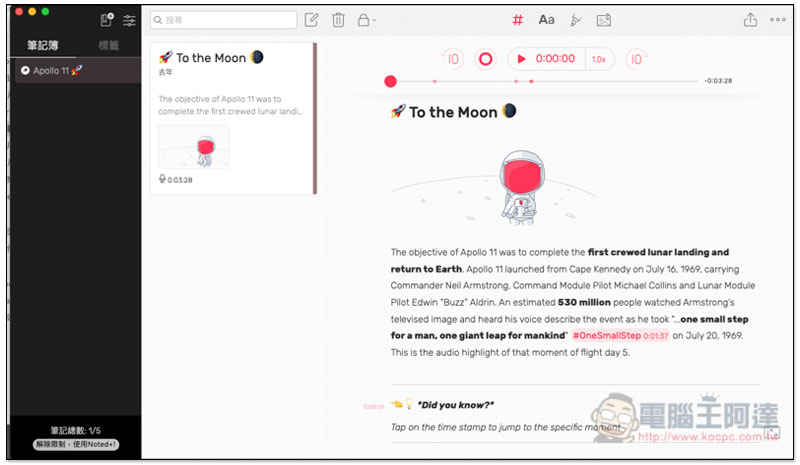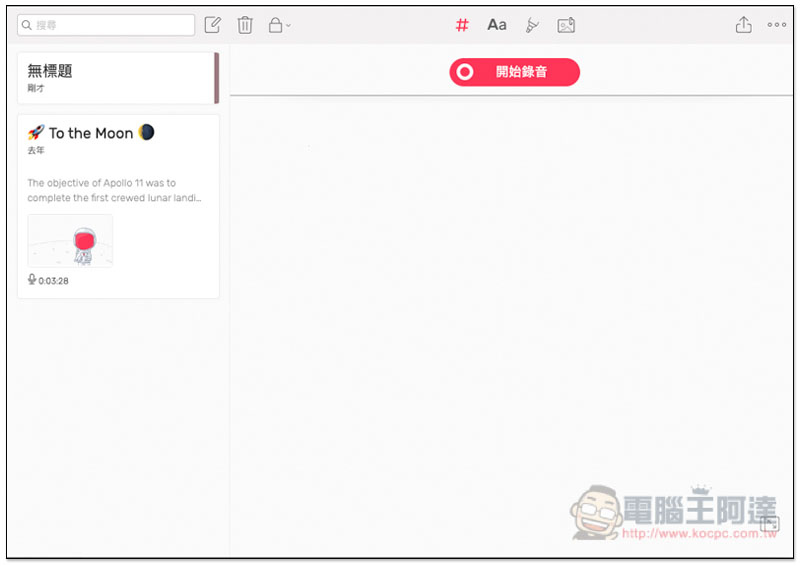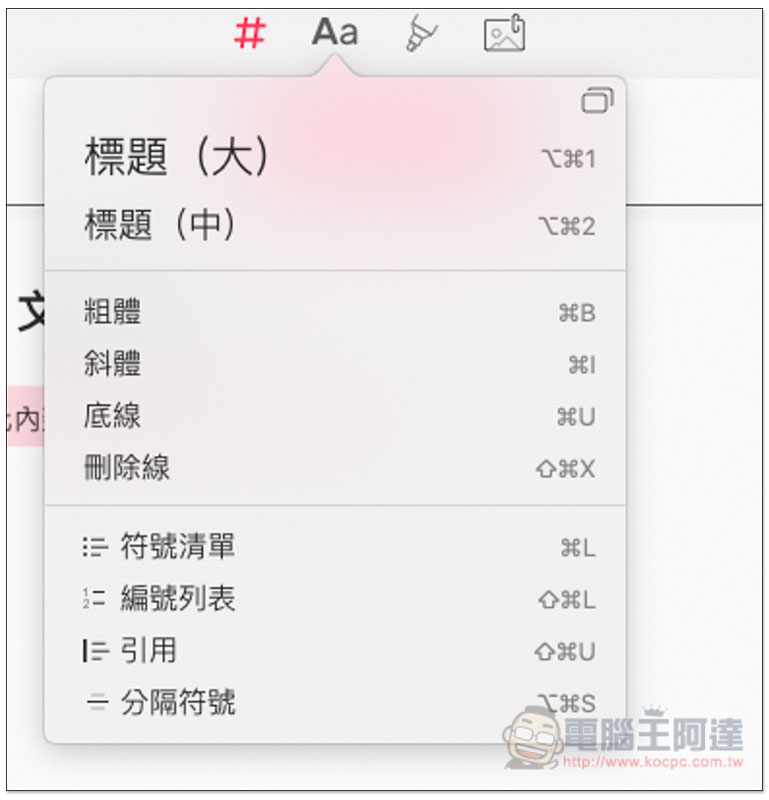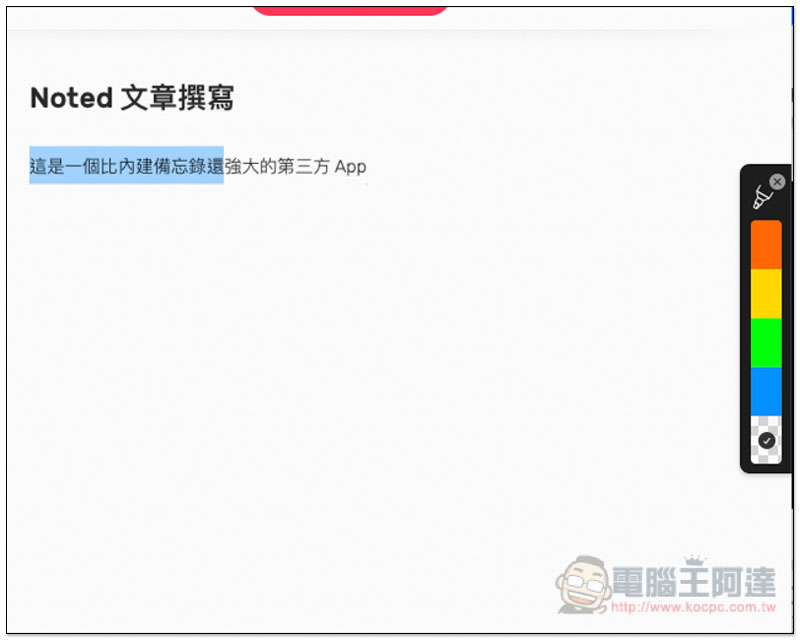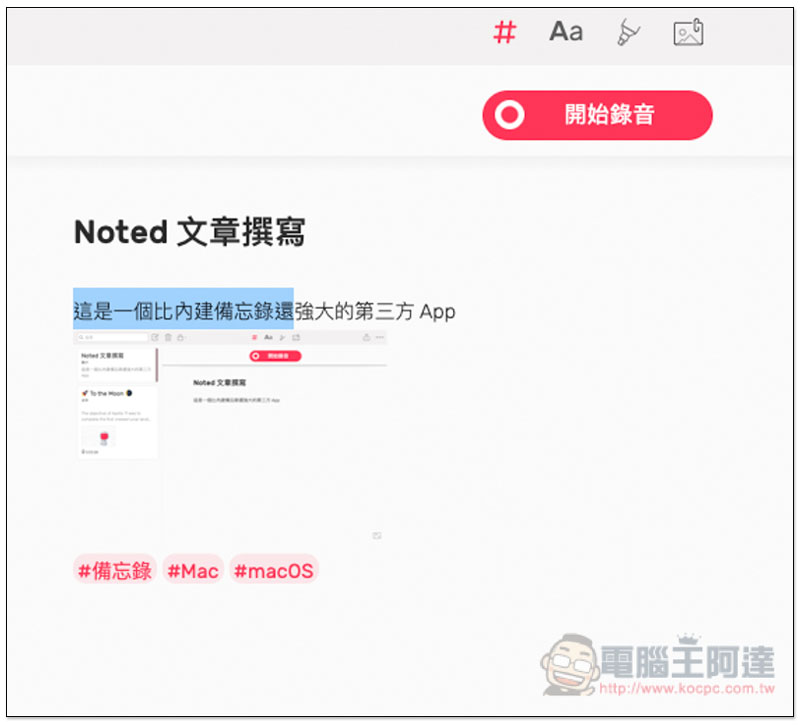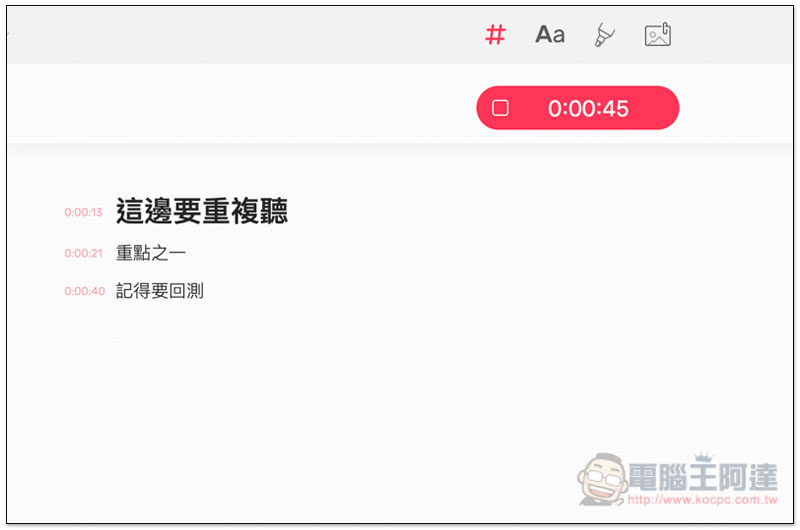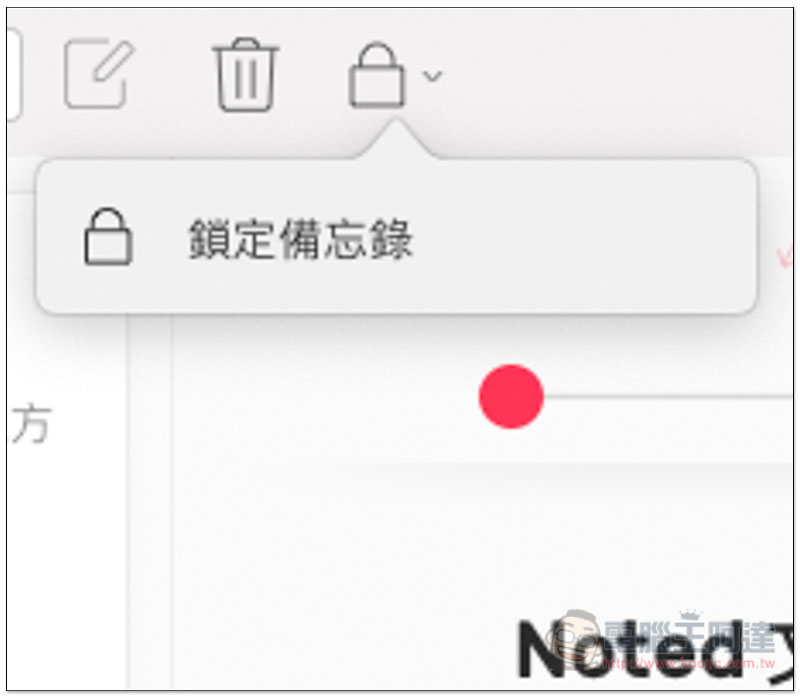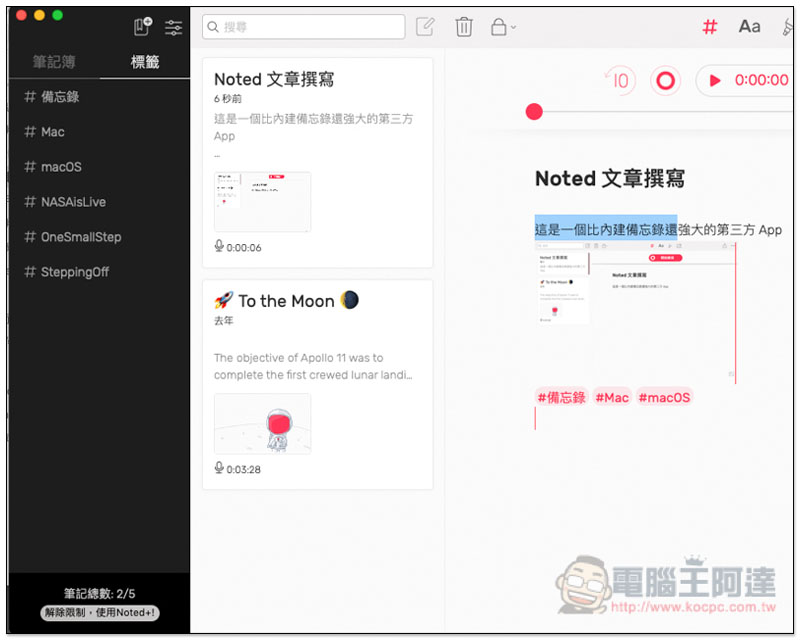聽演講、開會、簡報時,很多人現在應該都會拿出電腦,邊聽邊紀錄,而 Mac 的備忘錄雖然也不難用,但有一個缺點,就是不支援錄音功能,如果想錄音就必須開啟另一個語音備忘錄功能,這真的有點麻煩,特別是結束後也不太好管理,無法整合一起。而這款 Noted. 是我最近發現到還不錯的備忘錄 App,就內建著錄音功能,而且邊錄音邊紀錄時,每次紀錄還會特別註明錄音的時間點,意味著我們可以很快找出並重複聆聽。另外也能設置標籤,方便筆記越來越多後也能快速尋找。如果你也曾碰到這困擾,這款推薦給大家!
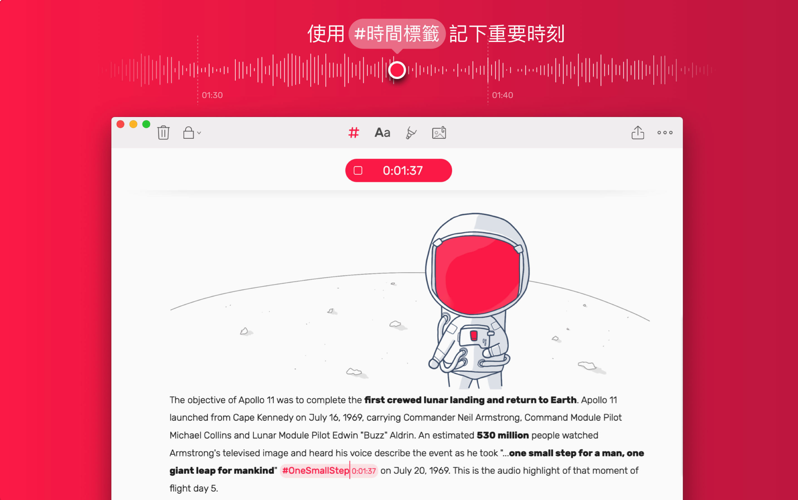
Noted. 內建錄音功能的備忘錄 App
Noted. 支援 iOS 與 macOS 雙系統,登入同個帳號筆記會自動同步。下方我會以 Mac 版為例。另外這款 App 雖然免費下載,不過免費版最多只能有 5 個筆記,超過的話就必須升級成付費版。
下圖就是 Mac 版的操作介面,其排列其實跟 macOS 內建的備忘錄很類似,所以應該可以快速上手。而一開始已預設好一本操作說明的筆記,有興趣的人可以看看:
使用方式很簡單,按新增筆記後,就可以開始記錄,上方就會看到開始錄音功能,代表說這錄音檔是直接包含在這本筆記裡面,不用另外管理,打開筆記本就能找到:
還有一些實用工具可以使用,像是設置標題、字體粗細、清單工具等等:
也有螢光筆功能,點選顏色之後就反白你要畫重點的文字。第一段文字就是筆記本的標題,跟內建備忘錄一樣:
也能插入圖片與設置標籤(#):
邊錄音邊紀錄時,每一段前方都會註明輸入文字的時間點,這功能真的很讚,可以很方便找到重點重複聽:
也提供鎖定備忘錄的功能:
已設置的標籤都會出現在左側選單裡,未來筆記一多時,點一下標籤即可快速找到你要的內容:
Noted. 下載連結
iOS 版:點我前往
macOS 版:點我前往